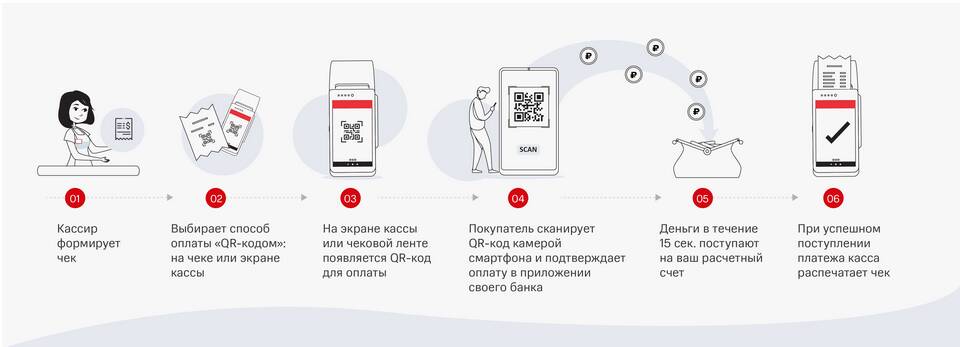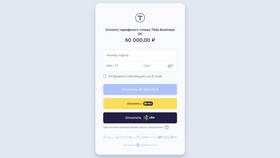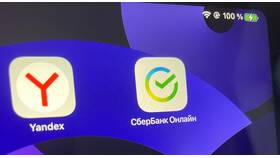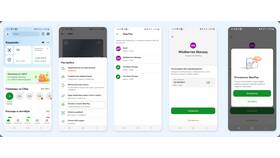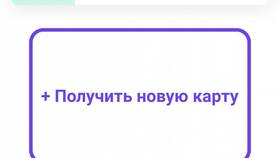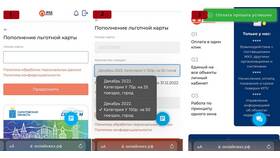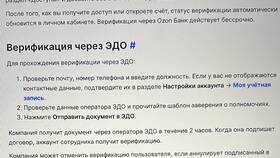Настройка Системы быстрых платежей (СБП) в мобильном приложении Сбербанк Онлайн позволяет получать переводы по номеру телефона и совершать мгновенные платежи. Ниже представлено подробное руководство по настройке.
Содержание
Предварительные требования
- Установленное приложение Сбербанк Онлайн последней версии
- Активная карта или счет в Сбербанке
- Номер телефона, привязанный к банковскому продукту
- Доступ к SMS-сообщениям на указанный номер
Пошаговая инструкция по настройке
- Авторизация в приложении
Откройте приложение Сбербанк Онлайн и войдите в систему с помощью PIN-кода, Face ID или отпечатка пальца.
- Переход в настройки профиля
В нижнем меню выберите вкладку "Профиль", затем перейдите в раздел "Настройки".
- Выбор карты для СБП
Найдите пункт "Приоритетная карта для СБП" и нажмите на него. Из списка доступных карт выберите ту, на которую хотите получать переводы.
- Подтверждение выбора
Система запросит подтверждение операции. Введите код из SMS-сообщения или используйте биометрическую аутентификацию.
- Проверка активации
Убедитесь, что выбранная карта отображается как приоритетная для СБП в настройках профиля.
Как проверить работу СБП
| Способ проверки | Действия |
| Тестовый перевод | Попросите знакомого отправить вам небольшую сумму через СБП |
| Проверка истории | В разделе "История операций" найдите входящий перевод |
| Статус в настройках | Убедитесь, что в профиле отображается активная карта для СБП |
Дополнительные настройки
- Изменение приоритетной карты
Вы можете в любой момент поменять карту для СБП, повторив шаги настройки.
- Настройка уведомлений
В разделе "Уведомления" включите опции оповещения о входящих переводах.
- Установка лимитов
В настройках безопасности можно ограничить максимальную сумму переводов через СБП.
Возможные проблемы и решения
- Нет пункта настройки СБП
Обновите приложение до последней версии через App Store или Google Play.
- Не приходит SMS с кодом
Проверьте баланс телефона, зону покрытия или попробуйте запросить код повторно.
- Карта не отображается в списке
Убедитесь, что карта активна и не заблокирована. При необходимости обратитесь в отделение.
Важная информация
После изменения приоритетной карты в СБП рекомендуется уведомить частых отправителей о смене реквизитов. Переводы будут зачисляться на новую карту в течение нескольких минут после изменения настроек.